■概要
オートキャド(AutoCAD)には線分や文字など、様々なオブジェクトが存在しています。
線分がどんなレイヤーで作図されているのか、色は何なのか、文字のスタイルは何に設定されているのか、などなど…。
色などは見れば大体分かりますが、それでも赤なのか色番号10番なのかは見た目だけでは分かりません。
今回紹介する「LIST」コマンドは、そうしたオブジェクトの詳しい情報を調べることが出来るコマンドなんです。
オートキャド(AutoCAD)を使って図面を作図していく中で、このコマンドはかなりお世話になるはずですので、ここでしっかりと覚えておくことをお勧めします。
■操作の手順
①コマンドの開始
まずはオートキャド(AutoCAD)がコマンド待ち状態であることを確認し、コマンドライン上に「LIST」と入力します。
先程もお話しをしましたが、このコマンドは非常によく使うことになりますので、ぜひとも短縮コマンドに割り当てをしておきましょう。
ただ、「L+Enter」は「LINE」で使ってしまっていますので、ここでは「J」に割り当てておくことにします。
コマンドが実行しやすければどんな文字でも構わないのですが、とりあえず「オブジェクト情報」ですから「情報」の頭文字にしてみました。
②オブジェクトの選択
オブジェクトを選択:
コマンドを開始すると上記のような表示が出ますので、オートキャド(AutoCAD)の画面上から知りたいオブジェクトを選択しましょう。
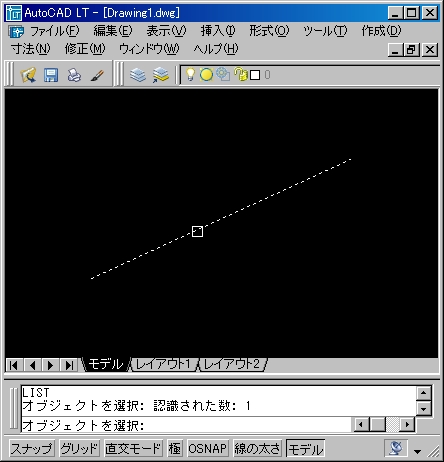
とりあえず、簡単ではありますが上図に作図されている線分の情報を見てみることにしましょう。
③オブジェクト情報の表示
情報を見たいオブジェクトを選択すると、テキストウィンドウが自動的に表示されるはずです。
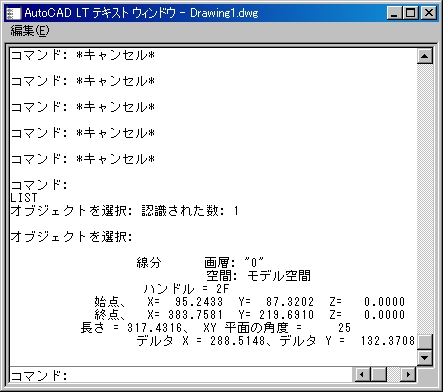
そこに表示されている内容を読むと、確かに選択したオブジェクトの情報が書かれています。
画層や始点の座標、終点の座標など、様々なオブジェクト情報が表示されていますので、その中から必要な情報を取り出しましょう。
「情報を取り出す」と言っても、別にデータとして抜き出す訳ではなく、知りたい情報を作図者として認識すればそれでOKです。


